- 安卓下载 相关标签
类型:系统备份
语言:简体中文
更新: 2020-03-13 08:41:06
大小:17.7 GB
平台:Win All
- 1[系统备份 ]白蜘蛛文件自动备份软件 V1.2.6 免费版
- 2[系统备份 ]小哨兵一键恢复软件官方下载 v2020 电脑版
- 3[系统备份 ]一键ghost官方下载 v2019.08.12 硬盘版
- 4[系统备份 ]Symantec Ghost中文版下载 v12.0.0.10630 官方版
- 5[系统备份 ]牛学长安卓数据恢复软件 v2.4.0.10 免费版
- 6[系统备份 ]norton ghost官方下载 v15.0 免费版
- 7[系统备份 ]acronis true image中文版下载 v17.0 光盘版
- 8[系统备份 ]ghost32官方版下载 v11.0 绿色版
- 9[系统备份 ]FileGee企业文件同步备份系统官方下载 v10.1.4 免费版
- 10[系统备份 ]MaxDOS官方下载 v9.2 中文版
ghost安装器是一款修复硬盘数据,重新制作windows系统的强大软件,此版本全部采用中文模式,不像其他类型ghost有繁琐的英文模式,并且有一键安装功能,就算没接触过本款软件的用户,仔细看完本网站简单的教程也能给自己重新安装系统或者修复硬盘数据。
ghost安装器不需要U盘,启动盘,光碟等硬件唤醒,并且支持非常多格式的硬盘,不管是机械硬盘还是固态硬盘都能完美支持,有需要的用户可以在本站下载。
Ghost安装器使用说明
1、.系统自动备份
选“备份”—点击“...”—选择保存目录—执行 即可。
2、系统自动还原
选“还原”—点击“...”—选择Ghost镜像—执行。
3、从ISO中还原Ghost镜像
选“还原”——点击“...”——文件类型:光盘镜像(*.ISO)——选择ISO文件——执行。
4、从网络中还原Ghost镜像
选“还原”—点击“...”—浏览网络中的机子—选择Ghost镜像—执行。
5、自动安装Ghost系统镜像
与程序同一目录,且Ghost镜像命名为SYS.GHO—执行。
6、进入纯DOS环境
选“DOS”—执行—手动Ghost。
Ghost安装器安装教程
使用ghost安装器如何装系统
1、以xp系统为例,下载ghost安装器v1.6和Ghost xp系统镜像“YLMF_GHOST_XP_SP3_V2017.iso”到本地硬盘上(这里下载在D盘上),下载完用右键解压到YLMF_GHOST_XP_SP3_V2017(建议用winrar)
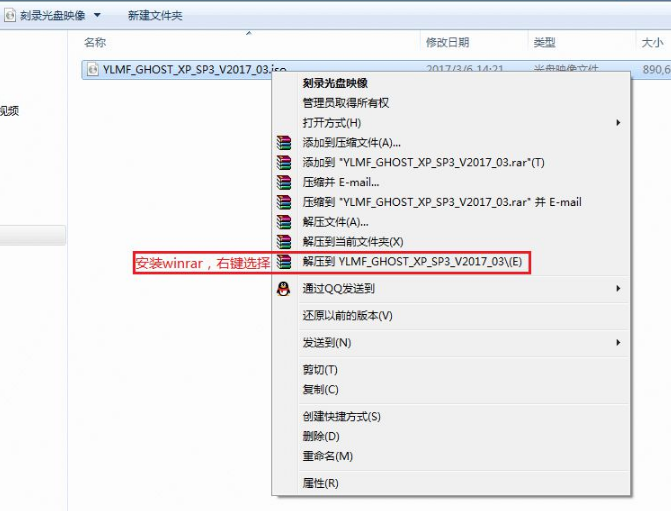
2、把系统镜像中“WINXPSP3.GHO”和我们下载的“ghost安装器.exe(GHO镜像安装器)”两个文件复制到磁盘根目录下,这里选择放在D盘里,一定不要放C盘或桌面
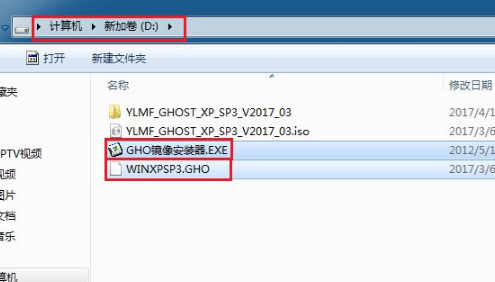
3、双击“GHO镜像安装器.EXE”,安装位置点击“C盘”(C盘为系统磁盘),映像文件自动提取到WINXPSP3.GHO,接着点击执行

4、选择“执行后”电脑会自动重启,执行格式化C盘,以及还原数据到C盘的过程
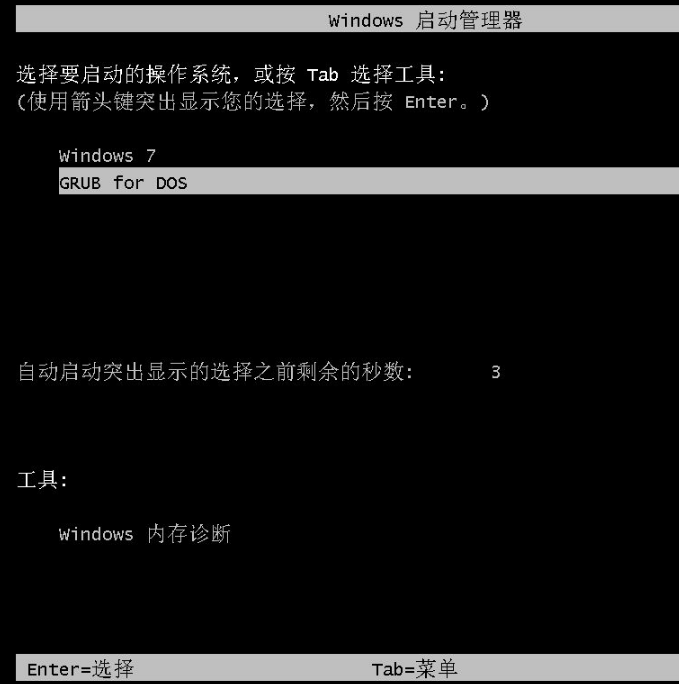
5、数据还原之后,电脑会自动重启,之后进入xp系统安装界面
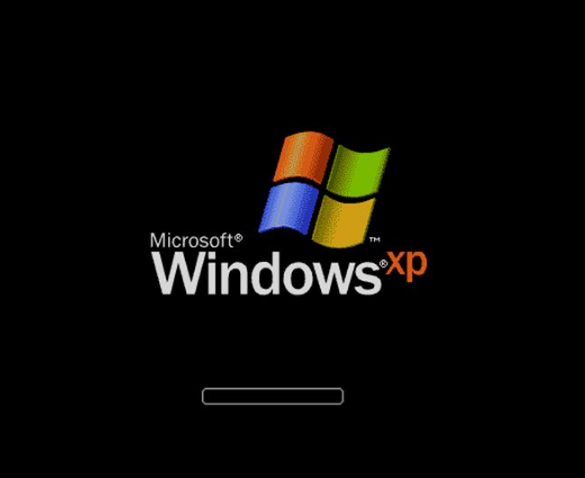
6、安装驱动过程

7、安装系统组件过程
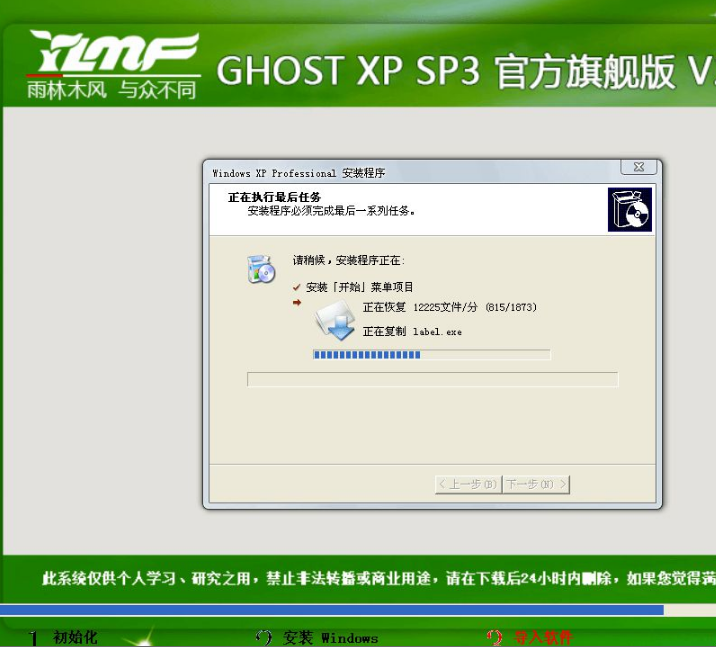
8、系统组件安装完成
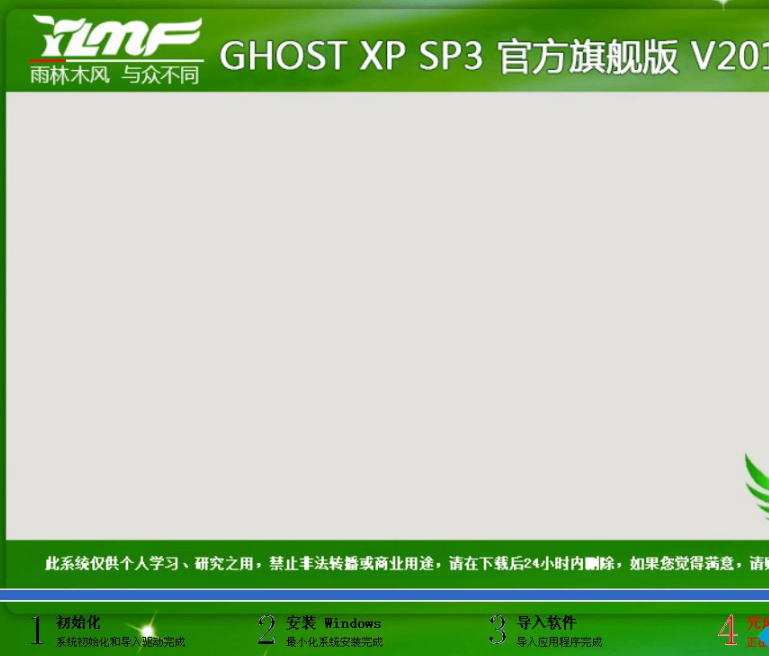
9、驱动程序安装完成之后,再次重启,进入全新的Winxp系统界面,xp系统就安装好了
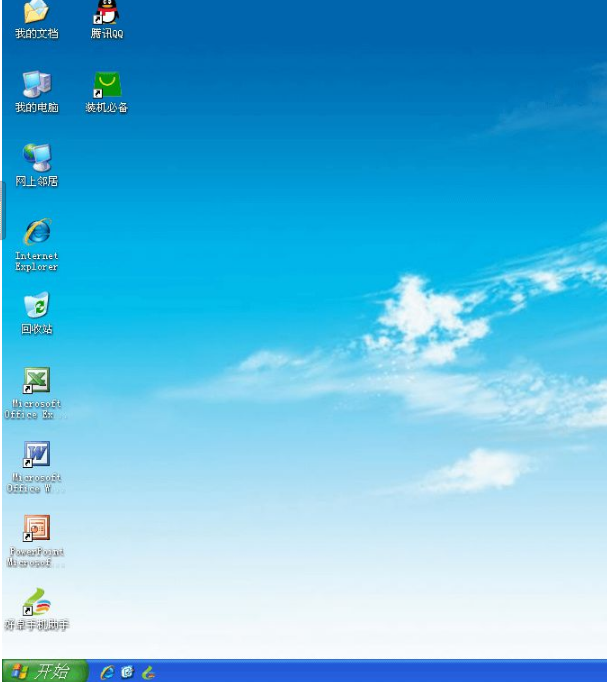
Ghost安装器常见问答
问:如何去除开机启动时的GHOST选项?
答:打开 C 盘→找到 boot.ini 文件→右键boot.ini 文件选属性→取消只读属性→打开 boot.ini 找到你一键ghost的那一行→删除了→保存 应该可以的,尽量是备份一下
问:Ghost还原或安装系统的时候,中途提示错误A:GHOSTERR.TXT
答:出现这种情况的解决方法是装机时进入pe后格式化C盘再装,或用纯净版安装盘来装系统,不要用GHOST版本安装。
Ghost安装器下载 v1.6.10.6 中文版其他版本
用户评论
最新评论
- 置顶 河北承德电信 网友 敷衍
好东西值得分享
- 置顶 山东菏泽联通 网友 星星少女?
凡事要乘早
- 置顶 甘肃定西电信 网友 东风寄千愁
谢谢小编大大分享,支持一下。。。
- 置顶 河南开封电信 网友 等过春秋
这软件好用,奥力给
- 置顶 云南保山联通 网友 一米阳光°几度温暖
成功下载&成功使用


 BackupVault(云备份软件)免费版 v20.3.1 最新下载
BackupVault(云备份软件)免费版 v20.3.1 最新下载 冰封一键重装系统官方下载 v16.0 最新版
冰封一键重装系统官方下载 v16.0 最新版 PCData Back(数据备份还原软件)免费下载 v2.0.0.0 绿色版
PCData Back(数据备份还原软件)免费下载 v2.0.0.0 绿色版 魔法猪一键重装系统官方下载 v12.7.48.1940 最新版
魔法猪一键重装系统官方下载 v12.7.48.1940 最新版 CloneApp官方32位下载 v2.4.1 最新版
CloneApp官方32位下载 v2.4.1 最新版 SGI映像总裁官方下载 v5.8 最新版
SGI映像总裁官方下载 v5.8 最新版 深度一键还原ghost工具下载 v11.0 官方版
深度一键还原ghost工具下载 v11.0 官方版 Drive SnapShot磁盘整盘镜像工具绿色版下载 v1.48.0.18827 汉化版
Drive SnapShot磁盘整盘镜像工具绿色版下载 v1.48.0.18827 汉化版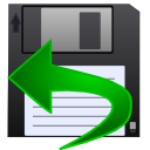 MSActBackUp(Windows激活备份恢复)下载 v1.2.6 汉化绿色版
MSActBackUp(Windows激活备份恢复)下载 v1.2.6 汉化绿色版 (D8)系统备份恢复专家(系统备份恢复)v10.01.0.632 Beta 官方中文安装版
(D8)系统备份恢复专家(系统备份恢复)v10.01.0.632 Beta 官方中文安装版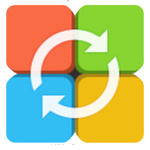 360系统重装大师u盘版 v5.0.0.1010 电脑版
360系统重装大师u盘版 v5.0.0.1010 电脑版 鲁大师去广告纯净版下载 v6.1021.3140.712 绿色版
鲁大师去广告纯净版下载 v6.1021.3140.712 绿色版 鲁大师官方下载 v6.1021.3140.712 最新pc版
鲁大师官方下载 v6.1021.3140.712 最新pc版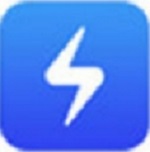 闪电一键重装系统免费下载 v4.6.8.2088 官方版
闪电一键重装系统免费下载 v4.6.8.2088 官方版 一键还原精灵2021最新版下载 v8.2 官方版
一键还原精灵2021最新版下载 v8.2 官方版 老友装机大师绿色下载 v6.0.53 官方版
老友装机大师绿色下载 v6.0.53 官方版 savedatafiler完整版下载 百度网盘资源 官方版
savedatafiler完整版下载 百度网盘资源 官方版 WD Backup(西数硬盘数据备份软件) v1.9.6941 官方版
WD Backup(西数硬盘数据备份软件) v1.9.6941 官方版 IceArchiver云备份软件 v1.0.4.3 官方版
IceArchiver云备份软件 v1.0.4.3 官方版 方腾数据管理软件 v7.0.53 最新版
方腾数据管理软件 v7.0.53 最新版 ORM一键还原系统软件 v5.4.23.1 中文版
ORM一键还原系统软件 v5.4.23.1 中文版 Jihosoft iTunes Backup Unlocker(iTunes备份解锁器) v3.0.4.0 绿色版
Jihosoft iTunes Backup Unlocker(iTunes备份解锁器) v3.0.4.0 绿色版 优捷易一键装机助理 v4.5.3 官方版
优捷易一键装机助理 v4.5.3 官方版 Norelsys Backup数据备份软件 v1.1.1 正式版
Norelsys Backup数据备份软件 v1.1.1 正式版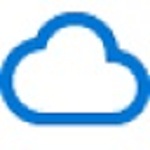 游戏存档自动备份工具 v1.0 中文版
游戏存档自动备份工具 v1.0 中文版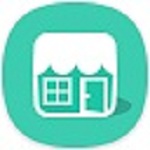 时光小屋照片备份器 v1.3 官方版
时光小屋照片备份器 v1.3 官方版 果备份官方下载 v1.0.20.1537 最新版
果备份官方下载 v1.0.20.1537 最新版

 Ghost Explorer汉化版下载(32位/64位)v12.0.0.10549 官方版
Ghost Explorer汉化版下载(32位/64位)v12.0.0.10549 官方版 一键还原精灵官方下载 v12.1.405 专业版
一键还原精灵官方下载 v12.1.405 专业版 小雨伞tinyumbrella官方下载 v2020 最新版
小雨伞tinyumbrella官方下载 v2020 最新版 迷你兔数据备份大师免费下载 v3.0 官方版
迷你兔数据备份大师免费下载 v3.0 官方版 ghost11中文版下载 精简版
ghost11中文版下载 精简版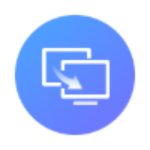 360换机助手电脑版 v1.5.0.1015 免费版
360换机助手电脑版 v1.5.0.1015 免费版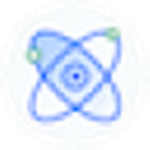 归海电脑搜索软件 个人版
归海电脑搜索软件 个人版 GGhost官方中文版下载 v11.01.01 win7版
GGhost官方中文版下载 v11.01.01 win7版 AIDA64 Extreme(硬件检测)下载 附序列号 中文汉化版
AIDA64 Extreme(硬件检测)下载 附序列号 中文汉化版